크롬 시크릿 모드 실행 방법을 알려드릴게요. 크롬 시크릿 모드를 실행하면 방문한 사이트의 쿠키, 캐시, 방문기록, 검색 기록 등이 남지 않는다는 장점이 있어요. 그렇기에 내 기기가 아니라면 기록을 남기지 않기 위해서 시크릿 모드를 이용하곤 하는데요. 너무 예민하게 구는 것 아니냐고 말할 수 있겠지만 개인정보는 그만큼 소중하니 가능하다면 꼭 시크릿 모드를 사용하거나 원치 않는다면 이용한 뒤에 기록을 지우는 걸 권해드려요.
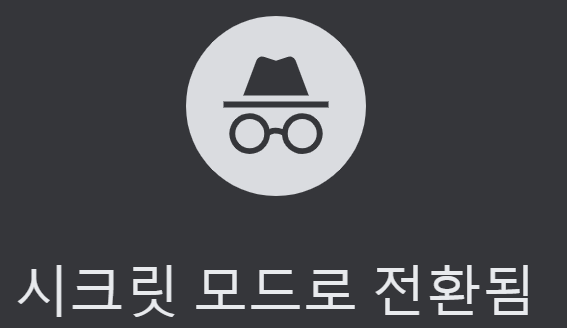
시크릿 모드 이용하는 방법 3가지
단축키 활용하기
윈도우 기준으로 크롬이 열려있는 상태에서 ctrl + shift + n을 누르면 새로운 시크릿 모드 창이 열리게 돼요. 만약 이용하는 기기가 맥이라면 command + shift + n을 눌러주면 돼요.
메뉴 탭 활용하기
크롬을 열고 오른쪽 위를 보면 더보기(점 세 개)가 있는데요. 여기를 선택하면 위에서 3번째에 '새 시크릿 창'이라는 문구가 있어요.
작업표시줄 아이콘 활용하기
작업표시줄에 크롬 아이콘이 등록되어 있을 때에 이용 가능한 방법인데요. 크롬 아이콘에 오른쪽 마우스를 클릭하면 '새 시크릿 창'이라는 문구가 있어요.
항상 시크릿모드로 시작하게 하는 법
이렇게 매번 시크릿 모드로 설정하는 게 귀찮다면 기본 환경이 시크릿 모드인 상태로 변경할 수도 있어요. 항상 시크릿 모드로 이용을 하고 싶다면 20초 정도 작업을 해 줘야 하는데요. 바탕화면이나 작업표시줄에 있는 크롬 아이콘을 먼저 찾아 주세요.
크롬 아이콘에 오른쪽 마우스를 클릭하면 길게 메뉴가 나오는데요. 여기서 '속성'을 선택해주세요. 크롬 속성 창 위에서 '바로가기'를 선택한 뒤에 있는 '대상'부분을 변경해줄 건데요. 아무것도 건들지 말고 가장 뒤에 "--incognito"를 입력하고 '적용'과 '확인'을 순서대로 클릭해주면 끝이에요.
설정이 끝났다면 크롬에 접속해서 시크릿 모드로 열리는지 확인하고, 정상적으로 열리는 걸 확인했다면 끝! 어려운 게 아니니 가능하면 개인정보 보호 차원에서 이용하는 걸 권해드려요! "--incognito"은 댓글에 남겨둘 테니 복사해서 가져가세요!




댓글